对于SolidWorks钣金设计师而言,钣金产品的冲压成型应该并不陌生,那么用SolidWorks钣金模块如何绘制成形呢?这里用到SolidWorks的成形工具,其实并不难,通过类似的练习,我们就可以掌握各种SolidWorks冲压成形的成形工具的定制,下面通过SolidWorks钣金练习题之卷尺挂钩的绘制,分享SolidWorks钣金设计及成形工具的制作步骤。
SolidWorks钣金练习题之卷尺挂钩效果图
SolidWorks钣金练习题之卷尺挂钩建模步骤
1、打开SolidWorks软件,新建零件,然后在【前视基准面】画草图。
2.【基体法兰】两侧对称:20 ,钣金厚度:0.5 ;
3.在斜面上画圆弧。
4.【拉伸切除】完全贯穿两者。
5.在底面画草图。
6.【拉伸切除】。
7.【绘制的折弯】在斜面上画一根直线。
7-1.固定面:黑色圆点所在的面 ;折弯位置:折弯在外 ;折弯角度:45度 ;折弯半径:2 。
8.在斜面上画直槽口。
9.【拉伸切除】。
10.在底面画草图。
11.【拉伸切除】。(也可以把这两个拉伸切除与上面两个拉伸切除的草图画一起)
SolidWorks成形工具的制作
12.新建零件,在【上视基准面】画中心矩形:长25、宽:5 。
13.在实体顶面画直槽口。
14.【拉伸凸台】给定深度:0.6 。
15.【圆角】半径:0.25 。
16.【圆角】半径:1 。
17.【成形工具】停止面:绿色面。
18.保存。(自己新建成形文件夹,或者保存到软件默认成形文件夹里面)
19.回到钣金,把加强筋成形工具拖动到斜面上,但现在方向是反的。
19-1.点:反转工具。
19-2.位置:给成形工具添加标注。
20.【镜像】。
21.【圆角】半径:1 。
22.【展平】。
23.完成。
以上就是关于SolidWorks钣金练习题的步骤,仅供参考,希望大家可以多做练习,自我完成。
注:SolidWorks新手如果看图文版的SolidWorks练习题比较吃力,建议看我们的视频练习,会员高清视频可下载。
SolidWorks钣金练习题源文件下载:


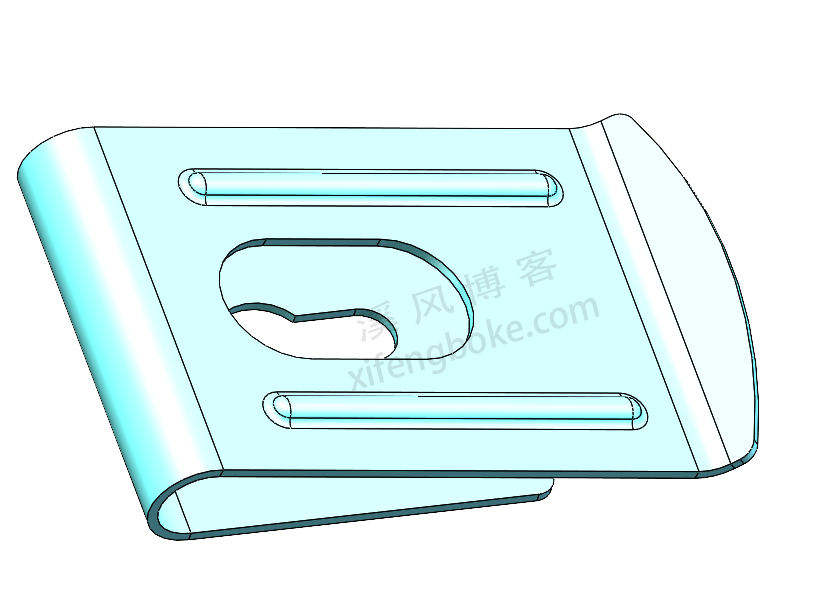
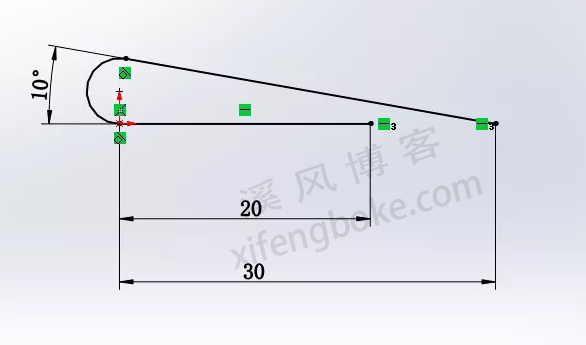
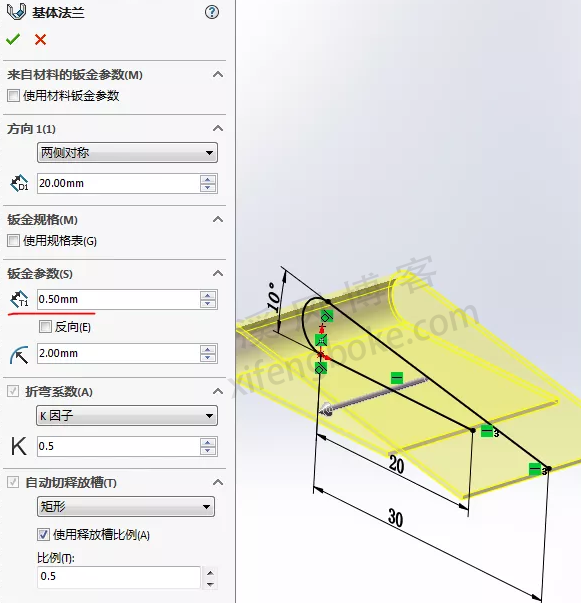

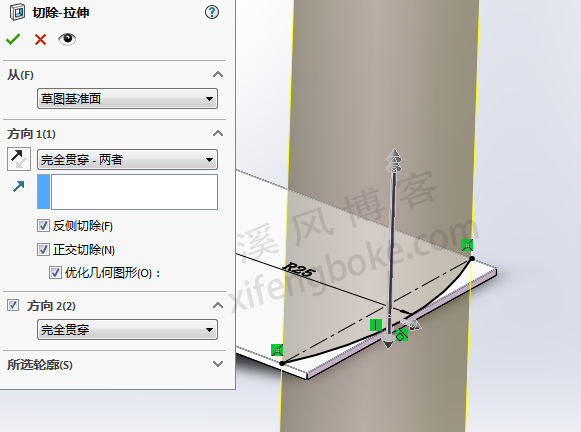

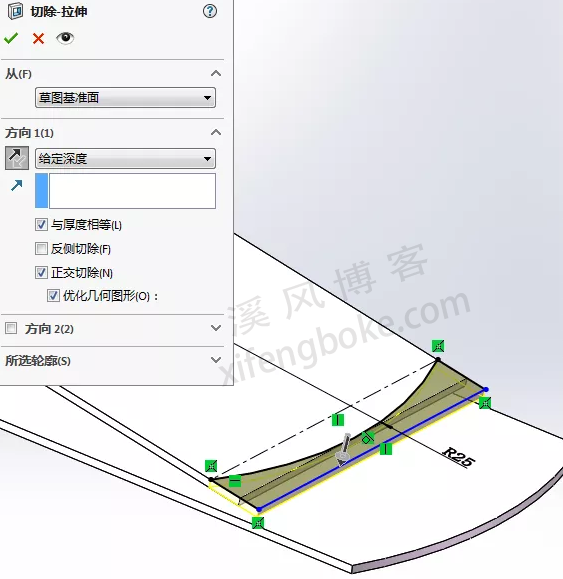
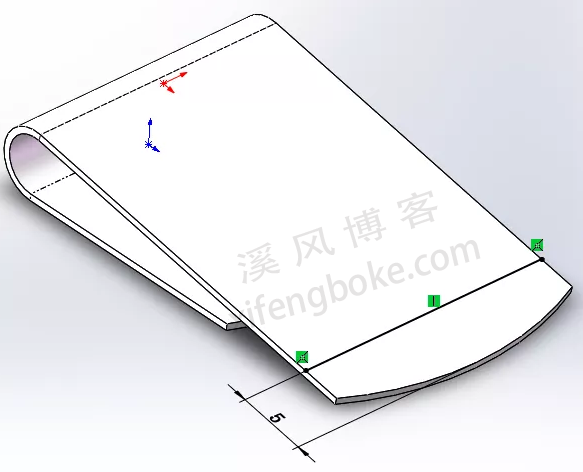


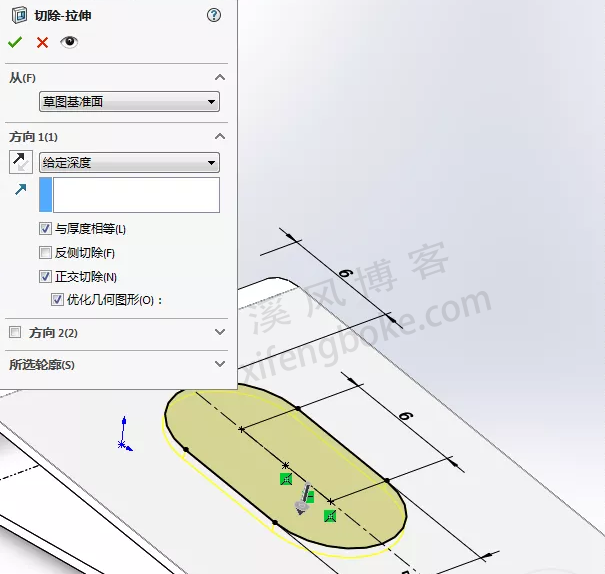
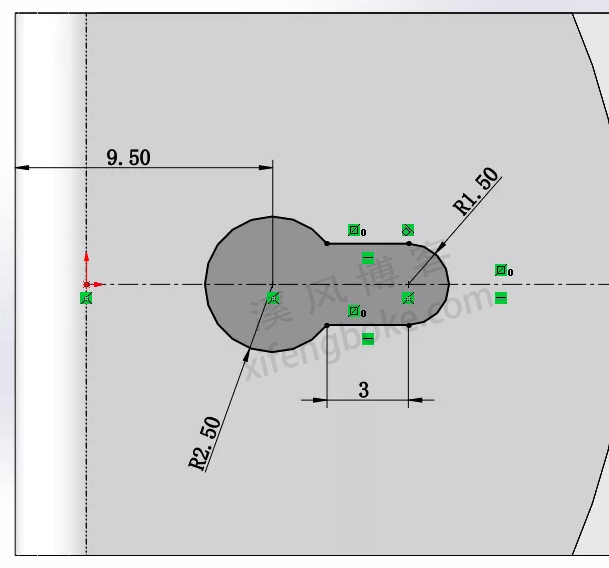
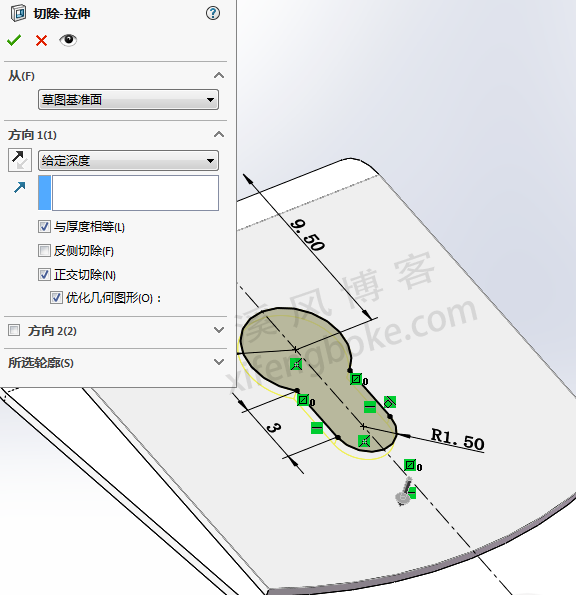

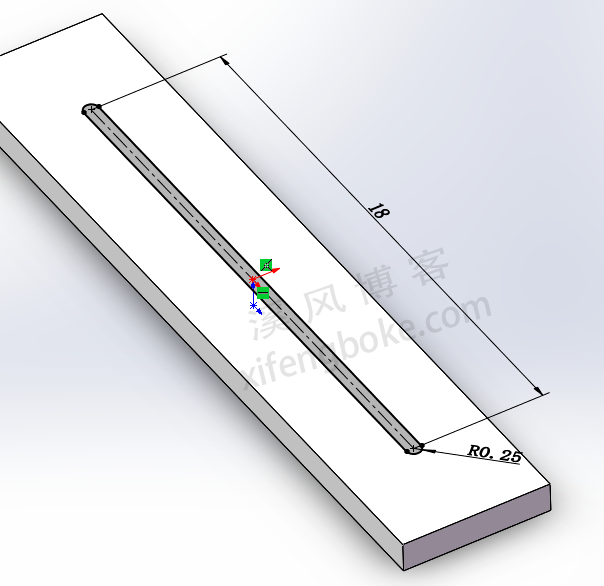
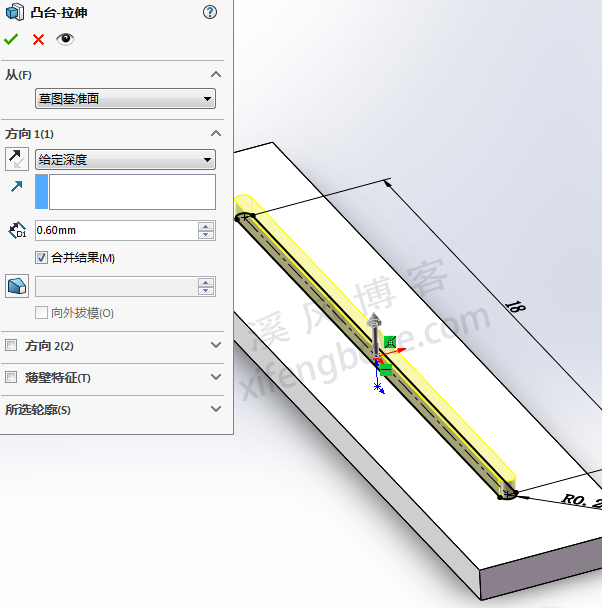
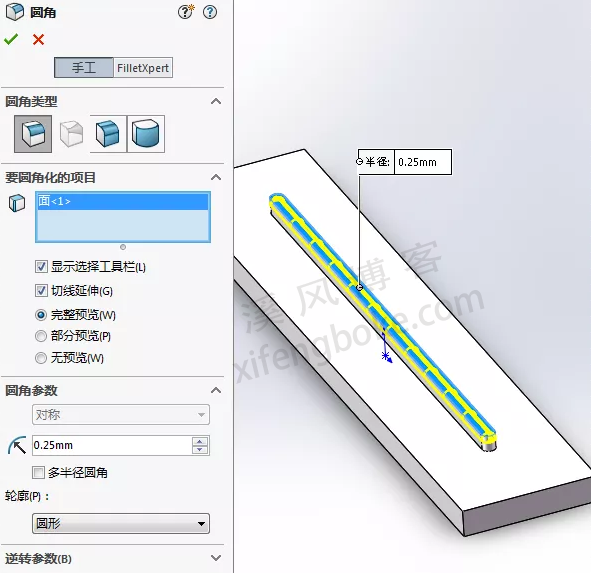
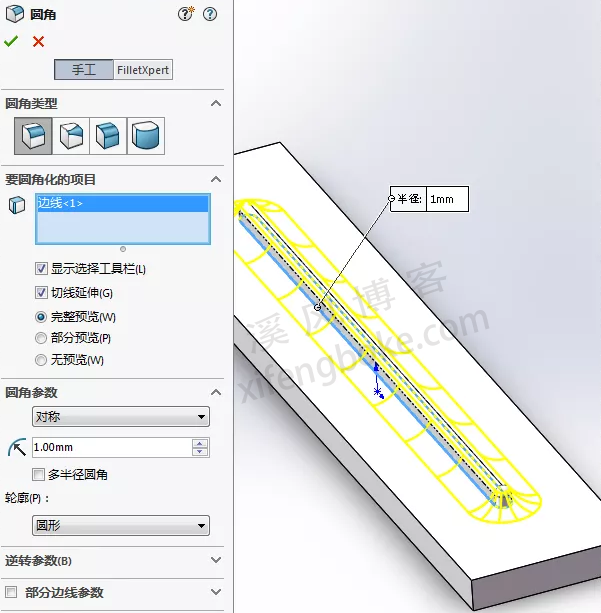

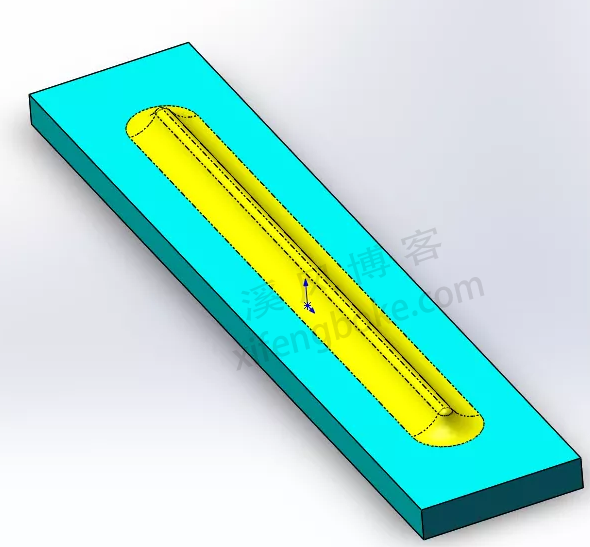

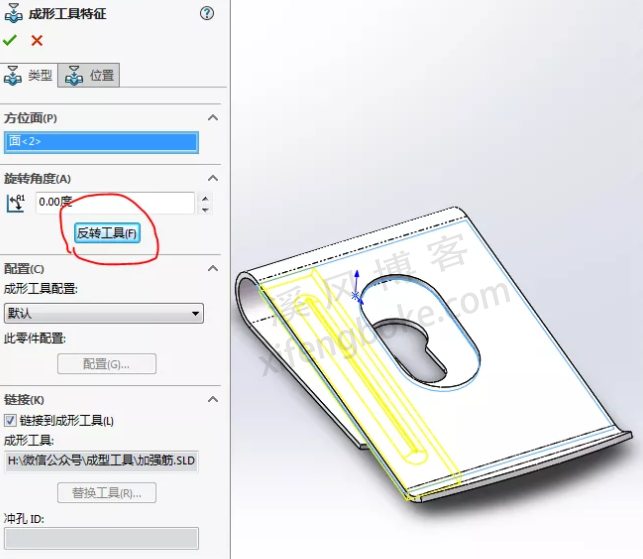

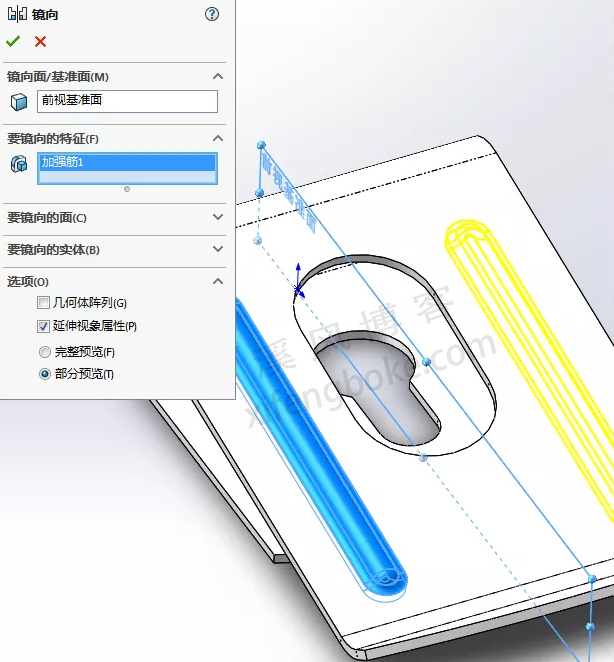
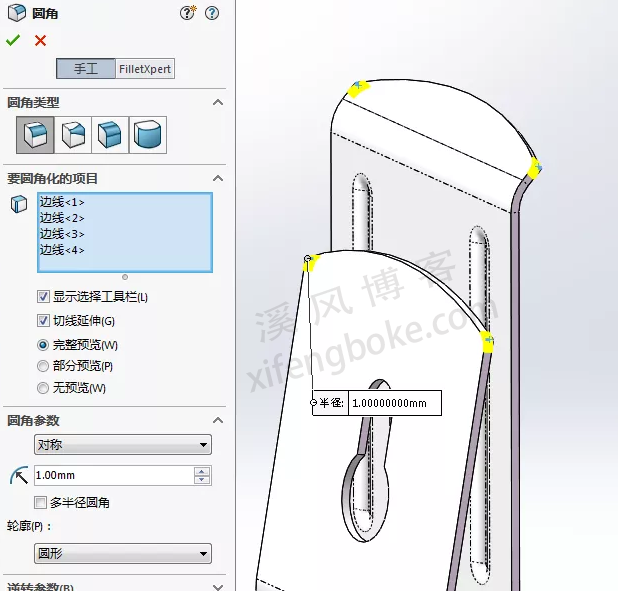
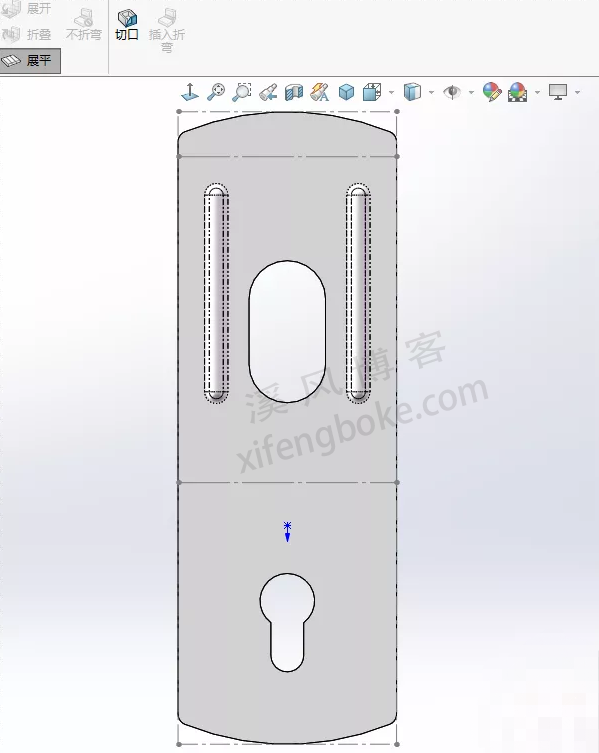











还没有评论,来说两句吧...